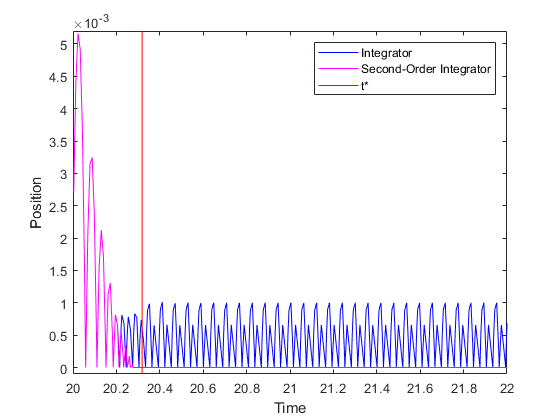浮动范围和范围查看器
无信号线显示仿真过程中产生的信号
- 库:
Simulink / sink
HDL编码器/接收器
描述
的仿真软件®范围查看器和浮动范围块显示时域信号相对于仿真时间。Scope Viewer和浮动范围块具有与范围阻塞,但它们没有连接到信号线。

有关控制a的信息浮动范围从命令行阻止,请参见以编程方式控制范围块在Simulink文档中。
连接信号
在浮动作用域窗口或作用域查看器窗口中,使用![]() 连接信号按钮。
连接信号按钮。
若要添加带有连接信号的查看器,请在模型中选择一个信号。然后,在模拟选项卡,在准备画廊,点击添加查看器.
详情请参见向现有的浮动作用域或作用域查看器添加信号.
关键特性
多个y-axes (displays) -显示多个y多个输入端口。所有的y的-轴上有一个公共的时间范围x设在。
多个信号-显示多个信号在同一y-axis (display)从一个或多个输入端口。
修改参数—在模拟之前和模拟期间修改范围参数值。
在模拟后显示数据——如果在模拟开始时关闭作用域,则在模拟期间作用域数据仍会写入作用域。如果在模拟之后打开作用域,作用域将显示输入信号的模拟结果。
限制
当您使用优化仿真的模型配置参数时,例如信号存储重用或块减少, Simulink在模拟过程中消除了一些信号的存储。您无法申请浮动范围对这些消除的信号。要解决这个问题,可以配置一个消除的信号作为测试点。然后你可以应用浮动范围对信号不进行优化设置。要配置测试点,请参见将信号配置为测试点.
如果在添加或删除信号后退回模拟,浮动作用域将清除现有数据。直到模拟再次向前迈进,才会出现新的数据。
当连接到一个常数信号时,示波器绘制一个单点。
浮动作用域块和作用域查看器不支持Simulink消息。
不能连接ForEach子系统的信号。
瞄准镜显示在快速加速器模式下有限制。看到使用快速加速模式的瞄准镜和查看器的行为
港口
输入
Port_1-信号或信号可视化
标量|向量|矩阵|阵列|总线|非虚拟总线
连接你想要可视化的信号。您最多可以有96个输入端口。输入信号可以具有以下特征:
类型—连续(基于样本)或离散(基于样本和基于帧)。
数据类型- Simulink支持的任何数据类型。看到Simulink支持的数据类型.
维—标量、一维(向量)、二维(矩阵)或多维(数组)。根据尺寸,在一个信号中显示多个通道。看到信号的维度而且确定信号尺寸.
输入限制
当输入为常数信号时,作用域绘制单个点。
当信号值为时,范围在显示器中显示间隙
南.当您在作用域中可视化多个基于帧的信号时,一些帧大小为1的信号样本可能不会显示。为了可视化这些信号,将帧大小为1的信号移动到单独的作用域。
总线支持
可以将非虚拟总线和总线信号数组连接到作用域。要显示总线信号,请使用普通或加速器模拟模式。作用域按照元素在总线中出现的顺序(从上到下)显示每个总线元素信号。嵌套的总线元素是扁平的。
要记录具有作用域的非虚拟总线信号,请设置保存格式参数数据集.你可以使用任何保存格式记录虚拟总线信号。
数据类型:单|双|一半|int8|int16|int32|int64|uint8|uint16|uint32|uint64|布尔|不动点|枚举|公共汽车
复数支持:是的
属性
配置属性
“配置属性”对话框控制有关范围显示的各种属性。从范围菜单中选择视图>配置属性.
主要在模拟开始时打开-指定作用域窗口何时打开
Off(默认)| on
显示完整路径-在范围标题栏上显示块路径
Off(默认)| on
选中此复选框,除显示块名称外,还显示块路径。
布局-显示器的数量和排列
1-by-1显示(默认)|的排列米——- - - - - -n显示
指定显示器的数量和排列。若要将布局网格扩展到4x4以上,请在对话框内单击并拖动。最大布局为16行16列。

如果显示器的数量等于端口的数量,则每个端口的信号分别显示在不同的显示器上。如果显示的数量小于端口的数量,则来自其他端口的信号显示在最后一个显示上。对于有多列和多行的布局,端口先向下映射,然后再交叉映射。
编程使用
输入处理-通道或元素信号处理
作为通道的元素(基于示例)(默认)|列作为通道(基于帧)
作为通道的元素(基于示例)-处理每个元素作为唯一的样品。列作为通道(基于帧)—将列中的信号值处理为来自多个时间间隔的一组值。基于帧的处理仅适用于离散输入信号。
编程使用
最大化轴-最大化地块面积
从(默认)|汽车|在
时间跨度超限动作-显示超出可见范围的数据x设在
包装(默认)|滚动
指定如何显示可见数据以外的数据x设在范围。
只有在使用大型模型或小步长绘制速度较慢时,您才能看到此选项的效果。
包装—从左到右绘制全屏数据,清空屏幕,然后从左侧重新开始绘制数据。滚动—右侧绘制新数据时,将数据移至左侧。此模式占用大量图形,并可能影响运行时性能。
编程使用
时间显示偏移量- - - - - -x设在抵消
0(默认)|标量|向量
抵消了x-轴通过指定的时间值,指定为实数或实数向量。
对于多通道输入信号,可以输入标量或矢量:
标量-用相同的时间值偏移输入信号的所有通道。
矢量-独立偏移通道。
编程使用
时间轴的标签-展示x设在标签
只显示底部(Scope的默认值)|所有(默认为时间范围)|没有一个
指定如何x-轴(时间)标签显示:
所有——显示x-轴标签y相互重合。没有一个—禁止显示标签。选择没有一个还可以清除显示时间轴标签复选框。只显示底部——显示x-axis标签在底部y设在。
依赖关系
要启用此属性,请设置:
的活跃的显示属性确定受影响的显示。
编程使用
显示时间轴标签-显示或隐藏x设在标签
off(默认为范围)| on(默认为时间范围)
活跃的显示-选择显示
1(默认值)|正整数
选择显示。使用此属性可控制在更改样式属性和特定于坐标轴的属性时更改哪些显示。
使用对应于按列放置索引的正整数指定所需的显示。对于有多列和多行的布局,显示编号先向下映射,然后再横向映射。
编程使用
显示的传说-显示信号图例
Off(默认)| on
切换信号图例。图例中列出的名称是来自模型的信号名称。对于有多个通道的信号,在信号名称后附加通道索引。连续信号的名称前面有直线,离散信号的名称前面有阶梯状的线。
从图例中,您可以控制哪些信号可见。控件中的可见性更改风格属性。在作用域图例中,单击一个信号名称以在作用域中隐藏该信号。要显示信号,请再次单击信号名称。若要只显示一个信号,右键单击信号名称,将隐藏所有其他信号。显示所有信号,按Esc.
请注意
图例只显示前20个信号。从图例中无法控制任何附加信号。
依赖
的活跃的显示属性确定受影响的显示。
编程使用
看到ShowLegend.
将信号绘制为幅度和相位-分裂显示为幅度和相位图
Off(默认)| on
显示幅值和相位图。如果信号是实数,则绘制信号绝对值的幅值。正值为0度,负值为180度。这个特性对于复值输入信号很有用。如果输入是一个实数信号,选中此复选框将返回该信号的绝对值。
非显示信号图。如果信号是复杂的,将实部和虚部画在同一幅图上y设在。
依赖
的活跃的显示属性确定受影响的显示。
编程使用
最后限制数据点—限制缓冲的数据值
Off(默认)| on
在绘制和保存信号之前限制缓冲数据值。数据值来自模拟结束时。若要使用此属性,还必须通过在文本框中输入正整数来指定数据值的数量。
开-指定为每个信号保存的数据值的数量(默认为5000)。如果信号是基于帧的,则缓冲数据值的数量是指定的数据值的数量乘以帧大小。
用于使用停止时间设置为
正,考虑选择最后限制数据点.有时,选择此参数会导致信号绘制的时间小于模拟的整个时间范围。例如,当采样时间很小时。如果作用域绘制信号的一部分,请考虑增加模拟保存的数据值的数量。
关闭-保存并绘制所有数据值。清算最后限制数据点对于生成大量数据的模拟或没有足够可用内存的系统,可能导致内存不足错误。
依赖
要启用此属性,请选择将数据记录到工作空间.
此属性限制在作用域中绘制的数据值和保存到MATLAB中的数据值®中的变量变量名.
编程使用
大量毁灭-减少范围数据的显示和保存
Off(默认)| on
每次绘制和记录(保存)范围数据Nth数据点,其中N是文本框中输入的抽取因子。默认的抽取因子为
2.值为1缓冲所有数据值。关闭-保存所有范围数据值。
依赖
要启用此属性,请选择将数据记录到工作空间.
此属性限制在作用域中绘制的数据值和保存到中指定的MATLAB变量中的数据值变量名.
编程使用
向工作区记录/取消记录已查看信号-切换日志记录
On | off
对于用信号选择器选择的信号,单击此按钮将切换信号的状态测井信号数据“信号属性”对话框中的复选框。
坐标轴缩放属性
“轴缩放属性”对话框控制范围的轴限制。若要打开坐标轴缩放属性,请在范围菜单中选择工具>轴缩放>坐标轴缩放属性.
轴缩放—y轴缩放模式
手册(默认)|汽车|N次更新后
手册—手动缩放y的-轴范围y轴工具栏按钮。汽车-缩放y-模拟期间和模拟后的轴范围。选择此选项将显示不允许y轴限制缩小复选框。如果您希望y轴范围随着信号的最大值而增加或减少,请设置轴缩放来汽车清除不允许y轴限制缩小复选框。N次更新后——规模y属性中指定的时间步长数之后的更新次数文本框(10默认情况下)。在每次运行期间,伸缩只发生一次。
编程使用
看到AxesScaling.
不允许y轴限制缩小-当y轴限制可以改变
On(默认)| off
允许y-轴范围限制在模拟过程中增加而不减少。
依赖
要使用此属性,请设置轴缩放来汽车.
更新次数-扩容前的更新次数
10(默认值)|整数
刻度轴限制在停止-当y轴限制可以改变
On(默认)| off
模拟停止时的刻度轴。
轴不断偏离刻度。
依赖
要使用此属性,请设置轴缩放来汽车.
y轴数据范围(%)-百分比y-用于绘图的轴
80(默认值)|整数介于[1,100]之间
的百分比y用于绘制数据的轴范围。如果将此属性设置为One hundred.时,绘制的数据使用整个y设在范围。
轴对齐-沿直线排列y设在
中心(默认)|前|底
的位置对绘制的数据进行对齐y-axis数据范围时y轴数据范围设置为小于100%。
前—将信号与参数的最大值对齐y设在范围。中心—将信号的最大值和最小值居中。底—将信号与最小值对齐y设在范围。
自动缩放x轴限制——规模x-轴范围限制
Off(默认)| on
规模x-轴范围以适合所有信号值。如果轴缩放设置为汽车时,缩放的是当前轴内的数据,而不是数据缓冲区中的整个信号。
数据范围(%)-百分比x-用于绘图的轴
One hundred.(默认值)|整数范围[1,100]
的百分比x-用于绘制数据的轴范围。例如,如果将此属性设置为One hundred.,绘制的数据使用整个x设在范围。
轴对齐-沿直线排列x设在
中心(默认)|左|正确的
的位置对绘制的数据进行对齐x-axis数据范围时数据范围设置为小于100%。
正确的—将信号与参数的最大值对齐x设在范围。中心—将信号的最大值和最小值居中。左—将信号与最小值对齐x设在范围。
样式属性
若要打开“样式”对话框,请从范围菜单中选择视图>风格.
图的颜色-窗口的背景颜色
黑色(默认)|颜色
范围的背景色。
情节类型-如何绘制信号
汽车(Scope的默认值)|行(默认为时间范围)|楼梯|阀杆
当你选择汽车,图类型为连续信号的折线图,离散信号的阶梯图,Simulink消息信号的干图。
轴的颜色-背景和轴颜色的个别显示
黑色(默认)|颜色
使用第一个调色板选择轴(显示器)的背景色。选择网格和标签颜色与第二个调色板。
保存复制到剪贴板的颜色-复制范围,不改变颜色
Off(默认)| on
指定复制时是否使用范围的显示颜色。
当你选择文件>复制到剪贴板时,软件将范围的颜色更改为打印机友好型(白色背景,可见线条)。如果要复制和粘贴显示颜色的范围,请选中此复选框。
行属性-更改线路
通道1(默认)
选择活动线条以设置线条样式属性。
块特征
数据类型 |
|
直接引线 |
|
多维信号 |
|
适应信号 |
|
讨论二阶导数过零检测 |
|
扩展功能
C/ c++代码生成
使用Simulink®Coder™生成C和c++代码。
此块可用于生成代码的系统中的模拟可见性,但不包含在生成的代码中。
HDL代码生成
使用HDL Coder™为FPGA和ASIC设计生成Verilog和VHDL代码。
此块可用于生成HDL代码的子系统的仿真可见性,但不包括在硬件实现中。
PLC代码生成
使用Simulink®PLC Coder™生成结构化文本代码。
此块可用于生成代码的系统中的模拟可见性,但不包含在生成的代码中。
定点转换
使用定点设计器设计和模拟定点系统。
此块接受定点输入,但将其转换为双为显示。
版本历史
在R2015b中引入
1您必须拥有Simscape™或DSP系统工具箱™许可证才能使用峰值查找器、双层测量和信号统计。
MATLAB命令
你点击了一个对应于这个MATLAB命令的链接:
在MATLAB命令窗口中输入该命令来运行该命令。Web浏览器不支持MATLAB命令。

您也可以从以下列表中选择一个网站:
如何获得最佳的网站性能
选择中国站点(中文或英文)以获得最佳站点性能。其他MathWorks国家站点没有针对您所在位置的访问进行优化。